多くの人が携帯しているiPhoneの「メモアプリ」を使えば、簡単に情報をメモすることができます。なかでも、メモアプリの「スキャン機能」は、通常のカメラ機能よりもきれいに画像を残せる点が魅力的です。
そのため、なかには「iPhoneのメモアプリをビジネスでも活用したい」と考える方も多いでのはないでしょうか。
そこで今回は、iPhoneのメモ機能で書類をスキャンする方法を中心に解説します。
- 簡単に書類をデータ化できる方法を知りたい
- iPhoneのメモアプリ/スキャン機能をビジネスに活かしたい
- iPhoneでスキャンした情報の管理・共有方法に困っている
という方はこの記事を参考にすると、iPhoneで書類をスキャンする方法を学べるだけでなく、データの管理・共有に最適の手段まで見つかります。
目次
iPhone|メモアプリで書類をスキャンする方法
iPhoneの「メモ」は、標準搭載されているアプリのため、わざわざインストールしなくてもすぐに使えます。
はじめに、iPhoneの画面に表示されている「メモアプリ」を開きます。画面右下に「新規ノート作成アイコン」があるのでクリックします。
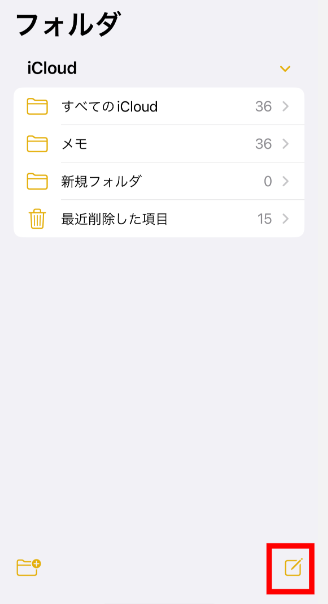
次に、新規ノートが開いたら「カメラアイコン」を押します。すると、以上のように4つの選択肢が出てくるので「書類をスキャン」を選択しましょう。
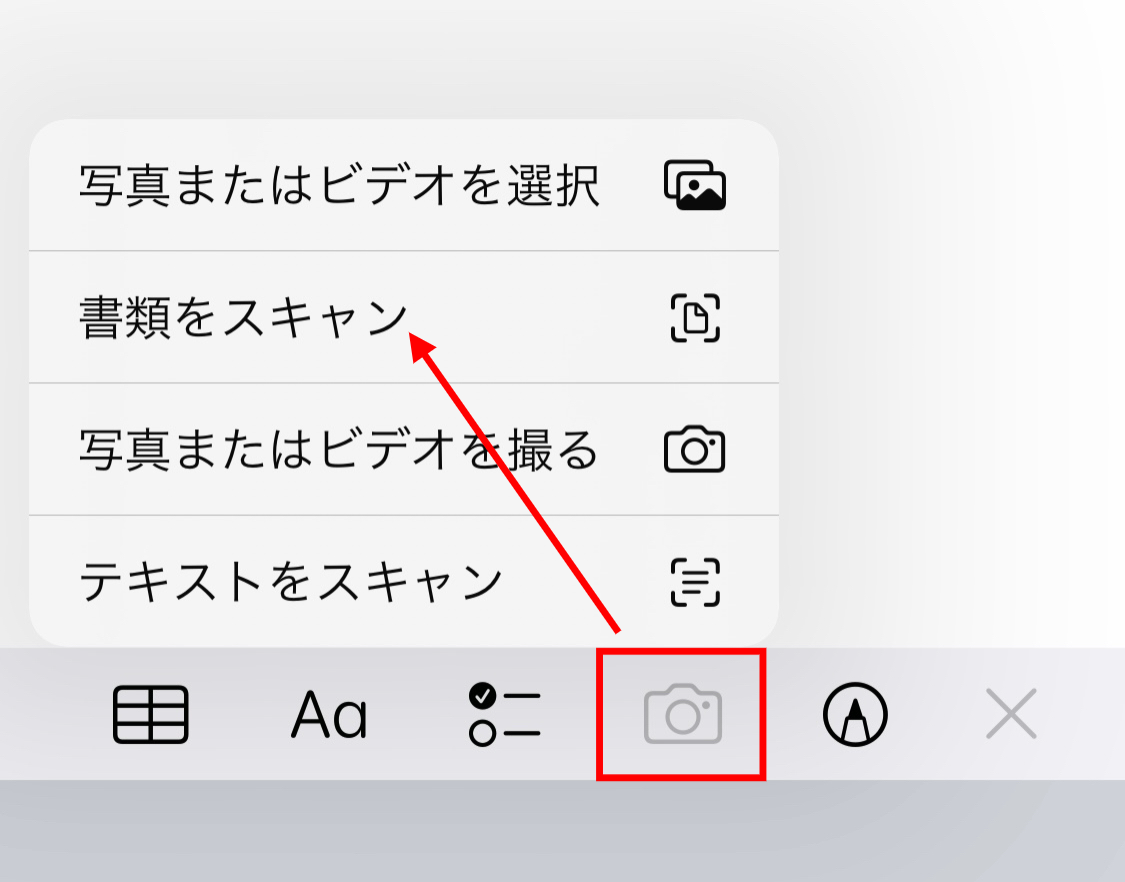
カメラが起動したら、スキャンしたい書類が画面に収まるようにカメラを合わせます。自動でシャッターが切られるので、スキャンされた写真のファインダーを合わせ、画面右下の「保存」を押せば読み込み作業は完了です。
最後に、保存されたデータは、メモアプリ内に保存されるので確認しましょう。以下は、カラー付きの紙資料をスキャンした場合の画像です。
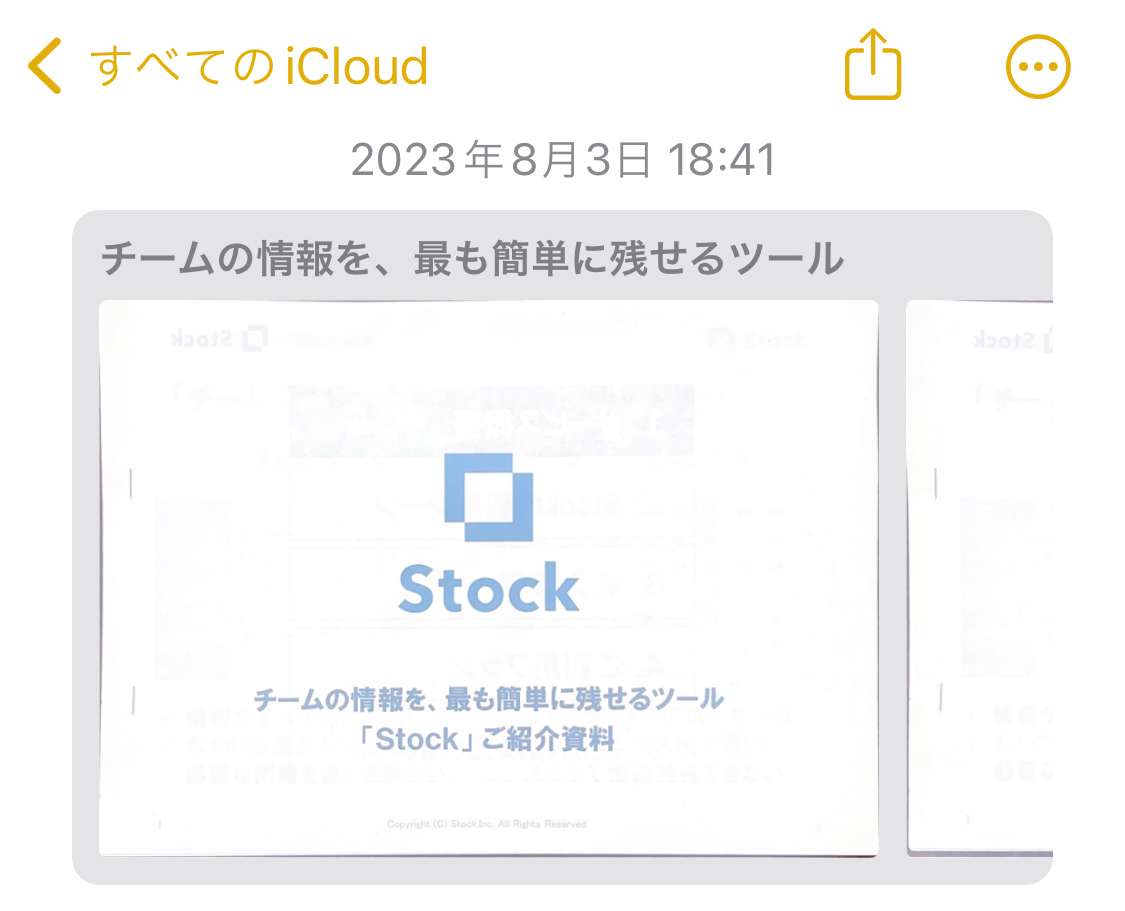
ビジネスには不向き?iPhoneを使用するときの注意点
以下では、ビジネスシーンでiPhoneのスキャン機能を使用する場合の注意点を解説します。注意点を理解していない状況のまま使い始めれば、後に運用が頓挫しかねません。
(1)書類管理が面倒
1つ目の注意点は、書類管理が面倒な点です。
iPhoneでスキャンしたデータは「メモアプリ」に新規ノートとして自動保存されます。そのため、保存したデータはこまめに整理しなければ、入り乱れた状態になってしまうのです。
仮に、iPhoneのメモアプリ上でメモを整理する場合、該当のノートを選択して新規フォルダを作成すれば、データを振り分けられます。しかし、フォルダ分けしたとしても「どのフォルダに・どのメモが保存されているか」が不透明になりやすいので注意が必要です。
スキャンしたデータをフォルダ分けする方法
スキャンしたデータの貼り付けられたノートを開き、画面右上のアイコンを押します。次に、「フォルダを移動する」を選択します。
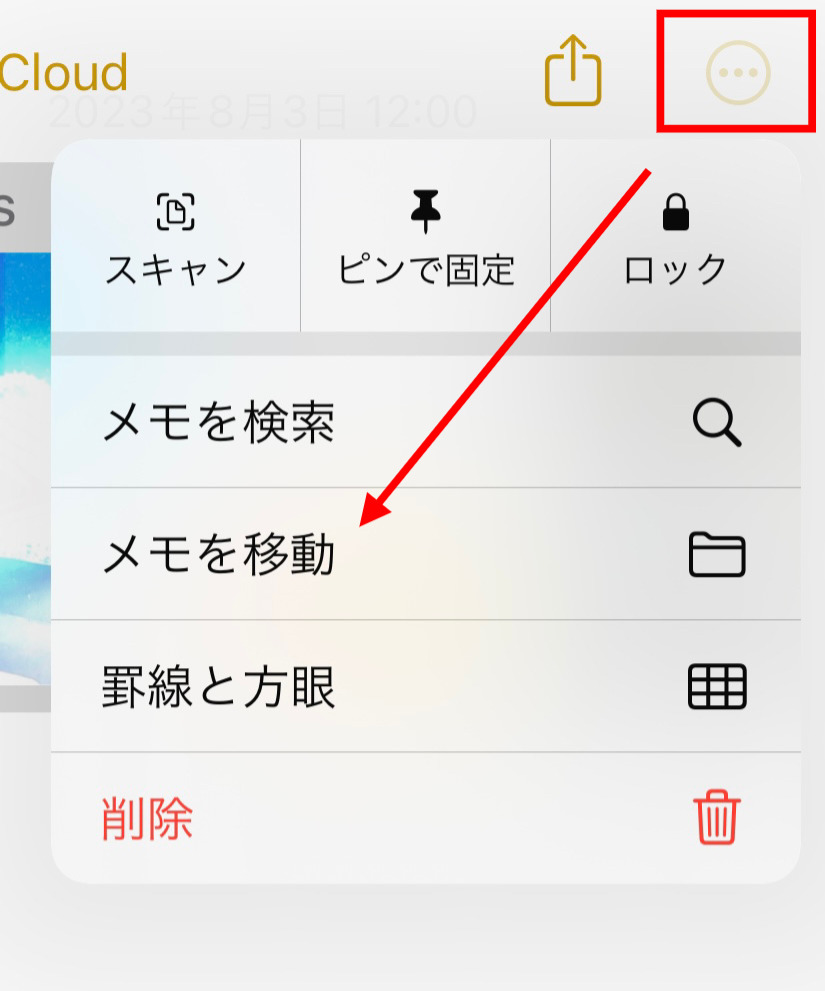
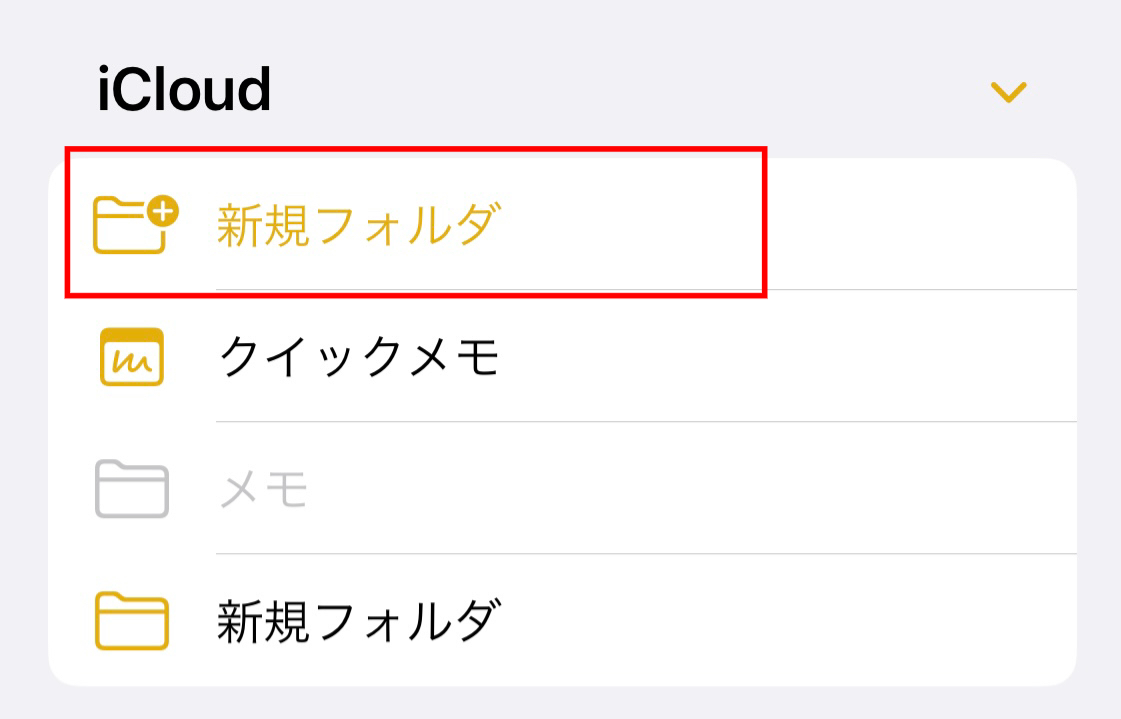
すると、上記画面が表示されるので新規フォルダを作成したい場合は「+新規フォルダ」を選択して、フォルダ名を設定すれば完了です。
(2)共有しづらい
2つ目に、チームでデータを共有しづらい点です。
チームでメモを共有する場合は、共有したいメモの画面上部にある「シェアアイコン」をクリックして、送信手段を選択します。たとえば、LINEやメール、ショートメッセージなどが候補として出てきます。
しかし、LINEやメールなどは、ほかのやりとりに流れやすく、情報を見落としてしまうリスクやメッセージを遡って確認する手間がかかるため、非効率だと言えます。以上のように、iPhoneのメモアプリは、ビジネスシーンには不向きなのです。
(3)公私混同しやすい
3つ目の注意点は、公私混同しやすいという点です。
会社で社用携帯が支給されていない場合、個人のiPhoneを使用せねばなりません。しかし、メモアプリや写真には、プライベートな内容も含まれているため、情報が混ざりやすいと言えます。
その結果、「重要な情報を誤って、友人に送った/SNSに載せてしまった」というように情報が流出してしまうリスクが懸念されるのです。そのため、プライベートな情報とビジネスに関する情報は、分けて管理しましょう。
【ビジネス向け】情報の管理・共有に最適なツール
以下では、情報の管理・共有に最適なツールを紹介します。
iPhoneのメモアプリを使って書類をスキャンすれば、簡単かつ通常のカメラよりもきれいに画像を保存できます。しかし、iPhone内には、個人的なメモや写真も保存されてるため、情報が入り乱れやすい点に注意が必要です。
また、チームで情報を共有する場合、チャットやメールなど別の連絡手段を使わなければならない点が面倒だと言えます。そこで、「情報の管理・共有を一元化するツール」を導入して、情報管理・共有の効率化を図りましょう。
結論、自社が導入すべきなのは、あらゆる情報を「ノート」に残すだけで、簡単に管理・共有ができるツール「Stock」一択です。
Stockの「ノート」には、iPhoneでスキャンしたデータを貼り付けるだけで、すぐにチームに共有でき「フォルダ」に分ければ、情報が入り乱れることなく管理できます。また、ノートに紐づく「メッセージ」を使えば、メールやチャットを使わずにやりとりできます。
チームの情報共有を効率化するツール「Stock」

「Stock」|最もシンプルな情報ストックツール
https://www.stock-app.info/shiryou.html
Stockは、社内のあらゆる情報を、最も簡単に「ストック」できるツールです。「社内の情報を、簡単にストックする方法がない」という問題を解消します。
Stockを使えば、「ノート」の機能を利用して、要件などのテキスト情報や、画像やファイルなどのあらゆる情報を誰でも簡単に残せます。
また、「タスク」や「メッセージ」の機能を利用すると、ノートに記載したテーマごとにコミュニケーションを取ることができるため、あちこちに情報が分散せず、常に整理された状態で業務を遂行できます。
<Stockをおすすめするポイント>
- ITに詳しくない数人~数千人の企業向け
ITの専門知識がなくても問題なく、あらゆる企業が簡単に始められます。
- とにかくシンプルで、誰でも使える
余計な機能は一切なくシンプルなツールなので、誰でも簡単に情報を残せます。
- 驚くほど簡単に「情報ストック」と「タスク管理」ができる
社内の共有情報等の「情報ストック」が驚くほどしやすく、さらに直感的な「タスク管理」も可能です。
<Stockの口コミ・評判>

塩出 祐貴さん
松山ヤクルト販売株式会社 |
|
「強烈な『ITアレルギー』がある弊社にも、Stockならば、一切混乱なく導入できました」 ★★★★★ 5.0 弊社の宅配部門のスタッフの半分近くは50代以上と高齢で、キーボード入力が苦手なスタッフもいるほど、ITツールへの強い抵抗感がありました。しかし、Stockは他ツールに比べて圧倒的にシンプルで、直感的に使えるため、予想通り非常にスムーズに使い始めることができました。 |

加井 夕子 さん、海野 紘子 さん
SBIビジネス・イノベーター株式会社 |
|
「SBIグループの厳格なセキュリティ基準をも満たす、誰にでもお勧めの情報ストックツールです」 ★★★★★ 5.0 当社が導入するシステムには非常に厳格なセキュリティ基準を満たすことが要求されていますが、Stockのシステムは極めて高度なセキュリティ基準で開発・運営されているため、SBIグループのセキュリティ基準でも全く問題なく導入することができました。 |

江藤 美帆さん
栃木サッカークラブ(栃木SC) |
|
「ナレッジが属人化しやすいプロスポーツクラブには、Stockを非常に強くお勧めします!」 ★★★★★ 5.0 元々悩んでいた『ナレッジがブラックボックス化してしまう』という問題が、驚くほどうまく解消されました。 『Stockさえ見れば、すぐに必要な情報を把握できる』という状況を作り出すことに成功し、明らかに生産性が向上しました。 |
<Stockの料金>
- フリープラン:無料
- ビジネスプラン:500円/ユーザー/月
- エンタープライズプラン:1,000円/ユーザー/月
各プランの詳細や金額は、下記「Stock資料の無料ダウンロード」ボタンより、資料をダウンロードしてご確認ください。
iPhone|情報共有ツールの選定ポイントとは
iPhoneでスキャンしたデータをビジネスシーンで有効活用するのであれば、以下のポイントを押さえたツール選びが肝心です。
- マルチデバイス対応か
- 情報が入り乱れないか
- 誰でも簡単に使えるか
ビジネスシーンでは、PC上での作業がメインとなるケースが多いため、スマホかPCのどちらかでしか使えない管理・共有手段は不便です。したがって、マルチデバイスに対応しており、リアルタイムで情報が連動されるツールを選びましょう。
iPhone上での管理をやめたとしても、適切に管理できなければ意味がありません。たとえば、フォルダを2階層に分けて管理できるツールならば、細分化して管理できるので「どこに、何があるか」が分かりやすくなります。
多機能で操作が難しいツールでは、ITに不慣れな社員は使いこなせないので、結局iPhone上での管理に戻ってしまいます。そのため、「誰でも簡単に使えるツール」を導入すべきなのです。
「有名だから」という理由でツールを導入すると、運用後のトラブルに発展しかねません。そのため、自社の情報共有の現状を見直したうえで、ツールを選ぶことが大切です。
iPhoneで書類をスキャンする方法と注意点まとめ
ここまで、iPhoneで書類をスキャンする方法と注意点を中心に解説しました。
iPhoneのメモアプリで、書類をスキャンすれば、簡単に情報を読み込めるので便利です。ただし、スキャン後のデータを管理したり、共有したりするには不向きであることを考慮しておかなければなりません。
そこで、「あらゆる情報の管理・共有を一元化するツール」と併用すれば、iPhoneのメモアプリでスキャンしたデータもビジネスシーンでも有効活用することができるのです。
結論、自社が導入すべきなのは、iPhone上の画像を「ノート」に貼り付けるだけで、簡単に管理・共有ができるツール「Stock」一択です。
無料登録は1分で完了するので、ぜひ「Stock」を導入し、情報の管理・共有を効率化しましょう。
関連記事: 【すぐ使える】おすすめのメモ共有ツール8選!



